haproxy+nginx+tomcat+memcache实现动静分离、会话同步集群
来源:互联网 发布:fedora dnf和yum 编辑:程序博客网 时间:2024/05/01 16:32
一、实验说明
haproxy在前端做负载均衡调度,后端实现动静分离
静态资源server为nginx
动态内容使用nginx&tomcat做app server,集成于单机,两台
使用两台memcache服务器做高可用session缓存,实现app server宕机时会话不中断
以上组合使用实现业务、session、session缓存均为高可用的集群。
二、实验准备
haproxy server:192.168.0.168
nginx server(静态):192.168.0.68
nginx+tomcat-1:192.168.0.69
nginx+tomcat-2:192.168.0.70
memcache-1 192.168.0.71
memcache-2:192.168.0.101
IP\hosts\clock zone配置统一
简要拓扑:
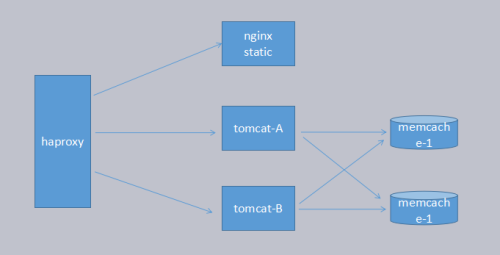
三、nginx静态:
1、解决依赖关系
编译安装nginx需要事先需要安装开发包组"Development Tools"和 "Development Libraries"。同时,还需要专门安装pcre-devel包:
# yum -y install pcre-devel
2、安装
首先添加用户nginx,实现以之运行nginx服务进程:
# groupadd -r nginx
# useradd -g nginx -s /sbin/nologin nginx
接着开始编译和安装:
# ./configure \
--prefix=/usr/local/nginx \
--sbin-path=/usr/local/nginx/sbin/nginx \
--conf-path=/etc/nginx/nginx.conf \
--error-log-path=/var/log/nginx/error.log \
--http-log-path=/var/log/nginx/access.log \
--pid-path=/var/run/nginx/nginx.pid \
--lock-path=/var/lock/nginx.lock \
--user=nginx \
--group=nginx \
--with-http_ssl_module \
--with-http_flv_module \
--with-http_stub_status_module \
--with-http_gzip_static_module \
--http-client-body-temp-path=/var/tmp/nginx/client/ \
--http-proxy-temp-path=/var/tmp/nginx/proxy/ \
--http-fastcgi-temp-path=/var/tmp/nginx/fcgi/ \
--http-uwsgi-temp-path=/var/tmp/nginx/uwsgi \
--http-scgi-temp-path=/var/tmp/nginx/scgi \
--with-pcre
# make && make install
3、为nginx提供SysV init脚本:
新建文件/etc/rc.d/init.d/nginx,内容如下:
#!/bin/sh
#
# nginx - this script starts and stops the nginx daemon
#
# chkconfig: - 85 15
# description: Nginx is an HTTP(S) server, HTTP(S) reverse \
# proxy and IMAP/POP3 proxy server
# processname: nginx
# config: /etc/nginx/nginx.conf
# config: /etc/sysconfig/nginx
# pidfile: /var/run/nginx.pid
# Source function library.
. /etc/rc.d/init.d/functions
# Source networking configuration.
. /etc/sysconfig/network
# Check that networking is up.
[ "$NETWORKING" = "no" ] && exit 0
nginx="/usr/local/nginx/sbin/nginx"
prog=$(basename $nginx)
NGINX_CONF_FILE="/etc/nginx/nginx.conf"
[ -f /etc/sysconfig/nginx ] && . /etc/sysconfig/nginx
lockfile=/var/lock/subsys/nginx
make_dirs() {
# make required directories
user=`nginx -V 2>&1 | grep "configure arguments:" | sed 's/[^*]*--user=\([^ ]*\).*/\1/g' -`
options=`$nginx -V 2>&1 | grep 'configure arguments:'`
for opt in $options; do
if [ `echo $opt | grep '.*-temp-path'` ]; then
value=`echo $opt | cut -d "=" -f 2`
if [ ! -d "$value" ]; then
# echo "creating" $value
mkdir -p $value && chown -R $user $value
fi
fi
done
}
start() {
[ -x $nginx ] || exit 5
[ -f $NGINX_CONF_FILE ] || exit 6
make_dirs
echo -n $"Starting $prog: "
daemon $nginx -c $NGINX_CONF_FILE
retval=$?
echo
[ $retval -eq 0 ] && touch $lockfile
return $retval
}
stop() {
echo -n $"Stopping $prog: "
killproc $prog -QUIT
retval=$?
echo
[ $retval -eq 0 ] && rm -f $lockfile
return $retval
}
restart() {
configtest || return $?
stop
sleep 1
start
}
reload() {
configtest || return $?
echo -n $"Reloading $prog: "
killproc $nginx -HUP
RETVAL=$?
echo
}
force_reload() {
restart
}
configtest() {
$nginx -t -c $NGINX_CONF_FILE
}
rh_status() {
status $prog
}
rh_status_q() {
rh_status >/dev/null 2>&1
}
case "$1" in
start)
rh_status_q && exit 0
$1
;;
stop)
rh_status_q || exit 0
$1
;;
restart|configtest)
$1
;;
reload)
rh_status_q || exit 7
$1
;;
force-reload)
force_reload
;;
status)
rh_status
;;
condrestart|try-restart)
rh_status_q || exit 0
;;
*)
echo $"Usage: $0 {start|stop|status|restart|condrestart|try-restart|reload|force-reload|configtest}"
exit 2
esac
而后为此脚本赋予执行权限:
# chmod +x /etc/rc.d/init.d/nginx
添加至服务管理列表,并让其开机自动启动:
# chkconfig --add nginx
# chkconfig nginx on
4.配置文件基础配置及参数优化:
vim /etc/nginx/nginx.conf
做一下修改:
user nginx nginx;
error_log /var/log/nginx/error.log info;
access_log /var/log/nginx/access.log info;
pid /var/run/nginx/nginx.pid;
worker_rlimit_nofile 20480;
events {
use epoll;
worker_connections 10240;
}
http {
include mime.types;
default_type application/octet-stream;
sendfile on;
server {
listen 80;
servername www.a.com;
root /www/nginx/a.com/;
index index.html;
allow 192.168.0.0/16;
deny all;
}
}
*注释:
worker_rlimit_nofile 20480;单个worker最大可以打开的句柄数,至少要>=worker—connection的数目, 当nginx做反向代理时,要>=worker——connection的数目的两倍
保存退出而后,创建相应目录文件就可以启动服务并测试了:
# service nginx start
echo "<h1>test.a.com_192.168.0.68</h1>" > /www/nginx/a.com/index.html
浏览器测试打开http://192.168.0.68正常访问
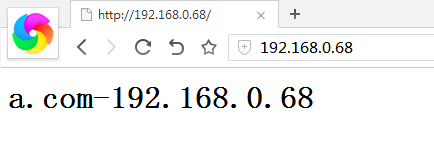
四、haproxy配置
yum -y install haproxy
vim /etc/haproxy/haproxy.cfg
frontend main *:80
acl url_static path_beg -i /static /images /javascript /stylesheets
acl url_static path_end -i .jpg .gif .png .css .js .html .htm
acl url_jsp path_end -i .jsp .do
use_backend static if url_static
use_backend app if url_jsp
default_backend static
#---------------------------------------------------------------------
# static backend for serving up images, stylesheets and such
#---------------------------------------------------------------------
backend static
balance roundrobin
server static 192.168.0.68:80 check
#---------------------------------------------------------------------
# round robin balancing between the various backends
#---------------------------------------------------------------------
backend app
balance roundrobin
server app1 192.168.0.69:80 check
server app2 192.168.0.70:80 check
保存退出
service haproxy start
测试:http://192.168.0.168,打开静态nginx页面成功:
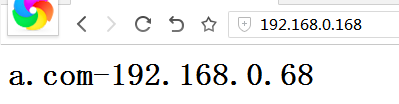
五、tomcat部署安装
1.官方版JDK下载:
http://www.oracle.com/technetwork/java/javase/downloads/jdk7-downloads-1880260.html
tomcat是基于java语音开发的程序,需要运行在jvm中。java是跨平台语言,java的运行基于各种类库,java早先用于B/S架构上的是applet,在客户端运行,后期发展为servlet,在server端运行,但是servlet是硬编码进html中的,因此程序员在开发servlet程序时,又必须将其与html语言结合开发,在php类的嵌入式编程语言出现了之后,servlet也研发了一种全新的嵌入式语言jsp,而tomcat即是jsp的一个web容器,与之类似的开源方案还有Jboss等。
这里使用官方的jdk套件:
rpm -ivh jdk-8u131-linux-x64.rpm
cat > /etc/profile.d/java.sh << EOF
export JAVA_HOME=/usr/java/default
export PATH=$JAVA_HOME/bin:$PATH
EOF
. /etc/profile.d/java.sh
测试:# java -version
java version "1.8.0_131"
Java(TM) SE Runtime Environment (build 1.8.0_131-b11)
Java HotSpot(TM) 64-Bit Server VM (build 25.131-b11, mixed mode)
java部署成功
2.tomcat部署
unzip apache-tomcat-7.0.78.zip -d /usr/local/
cd /usr/local
ln -sv apache-tomcat-7.0.78/ tomcat #软链接,方便以后升级
cat > /etc/profile.d/tomcat.sh << EOF
> export CATALINA_HOME=/usr/local/tomcat
> export PATH=$CATALINA_HOME/bin:$PATH
> EOF
. /etc/profile.d/tomcat.sh
cd /usr/local/tomcat/bin/
chmod +x *
#catalina.sh -version #测试
Using CATALINA_BASE: /usr/local/tomcat
Using CATALINA_HOME: /usr/local/tomcat
Using CATALINA_TMPDIR: /usr/local/tomcat/temp
Using JRE_HOME: /usr/java/default
Using CLASSPATH: /usr/local/tomcat/bin/bootstrap.jar:/usr/local/tomcat/bin/tomcat-juli.jar
Server version: Apache Tomcat/7.0.78
Server built: May 10 2017 15:02:19 UTC
Server number: 7.0.78.0
OS Name: Linux
OS Version: 2.6.32-642.el6.x86_64
Architecture: amd64
JVM Version: 1.8.0_131-b11
JVM Vendor: Oracle Corporation
tomcat部署成功
浏览器测试:http://192.168.0.69:8080,tomcat测试页显示成功
3.安装nginx
tomcat的http并发能力比较弱,因此在生产环境中,一般在在单机中集成tomcat和一个httpd服务,常见的是nginx
nginx编译安装过程同上,只是配置文件需修改,nginx将所有请求反代至tomcat,需添加一个location:
location / {
proxy_pass http://127.0.0.1:8080;
index index.jsp index.htm;
}
http://192.168.0.69,Tomcat测试页显示成功,代理部署完成
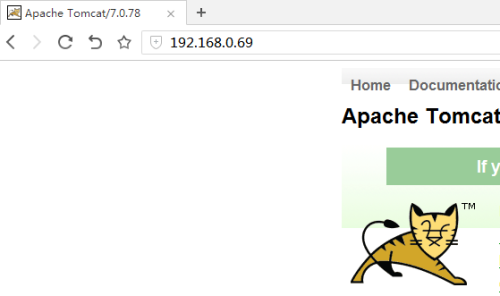
这里再简单描述一下tomcat上web应用部署的方法:
最简单的方法,将程序员写好的app放入tomcat_home下的webapps目录中
修改tomcat_home/conf/server.xml配置文件,在host容器中添加<context>组件
在tomcat_home/conf/Catalina/localhost目录下创建.xml结尾的单独配置文件,配置文件中添加<context>组件,此方法无需重启tomcat服务,推荐使用
部署演示:
添加test.xml配置文件
cd /usr/local/tomcat/conf/Catalina/localhost
vim test.xml
<Context path ="/test" docBase ="/usr/local/tomcat/webapps/test"
debug ="0" privileged ="true" reloadable ="ture" >
</Context>
注释:
path:是访问时的根地址,表示访问的路径;如上述例子中,访问该应用程序地址如下:http://192.168.0.69/test
reloadable:表示可以在运行时在classes与lib文件夹下自动加载类包。其中reloadable="false"表示当应用程序 中的内容发生更改之后服务器不会自动加载,这个属性在开发阶段通常都设为true,方便开发,在发布阶段应该设置为false,提高应用程序的访问速度。
docbase:表示应用程序的路径, 可以使用绝对路径,也可以使用相对路径,相对路径相对于webapps。
创建访问路径、类库、及一个简单的jsp文件:
mkdir -pv /usr/local/tomcat/webapps/test/WEB-INF/{class,lib}
vim /usr/local/tomcat/webapps/test/index.jsp
<%@ page language="java" %>
<html>
<head><title>TomcatA</title></head>
<body>
<h1><font color="red">Tomcatapp.test.com</font></h1>
<table align="centre" border="1">
<tr>
<td>Session ID</td>
<% session.setAttribute("tomcatapp","by_ywq"); %>
<td><%= session.getId() %></td>
</tr>
<tr>
<td>Created on</td>
<td><%= session.getCreationTime() %></td>
</tr>
</table>
</body>
</html>
浏览器测试:http://192.168.0.69/test部署成功

另一台tomcat节点部署过程一致,过程不再赘述,测试页面标题做修改以示区别:
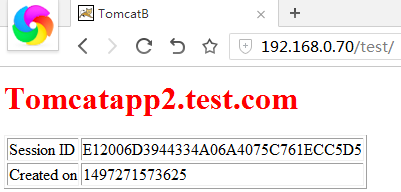
两台tomcat部署完毕后,从前端访问haproxy地址测试代理是否生效:http://192.168.0.168/index.jsp
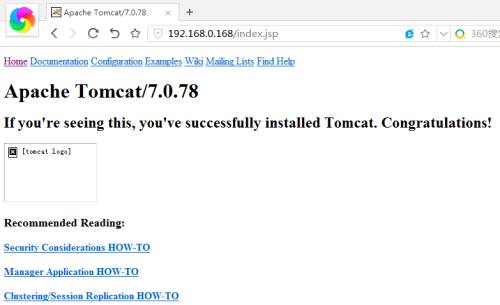
页面显示异常,捕获响应报文如下:
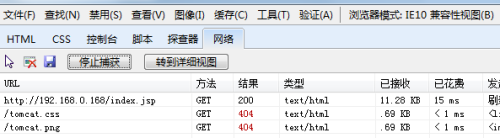
status code为404,动静分离导致haproxy将css样式表、图片文件路由至静态主机获取,但静态主机没有相应的页面资源
scp /usr/local/tomcat/webapps/ROOT 192.168.0.68:/www/nginx/a.com/
chown -R nginx:nginx /www/nginx/a.com/ROOT
再次刷新页面,解决:
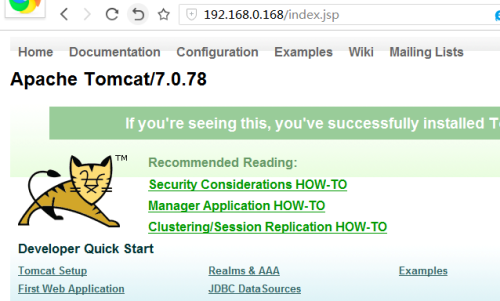
测试haproxy roundrobin效果:
http://192.168.0.168/test/index.jsp,反复刷新,页面在tomcat1和tomcat2之间切换
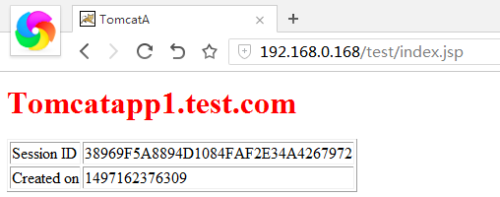
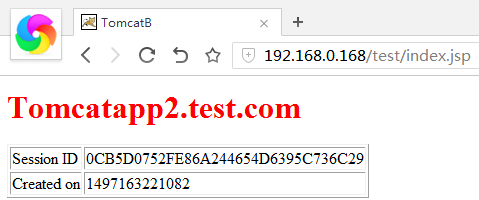
负载均衡成功,但是可以发现session ID一直是在变化的,为了实现app server之一宕机,其上的连接再转移至其他app server后仍然保持会话不中断,需要引入session共享机制。
默认情况下,tomcat将session保存在本地,tomcat自带有DeltaManager会话管理器,可以实现在一个集群中的tomcat主机,按指定的频率,使用组播地址,与各节点相互分享session数据,这种方式实现起来比较简单,但是对资源的消耗较大,当cluster内的成员数量在3 4台以上时,一般使用另一种方案,即所有成员将session保存在同一台缓存服务器中,缓存服务器可以是memcache、redis等,这里用的是memcache session manager,这个项目最早是在谷歌的开源网站上出现的,现在项目地址已经转移到了GitHub上。
参考地址:https://code.google.com/archive/p/memcached-session-manager/
https://github.com/magro/memcached-session-manager
六、memcache安装部署
1.安装libevent
memcached依赖于libevent API,因此要事先安装之,项目主页:http://libevent.org/,读者可自行选择需要的版本下载。本文采用的是目前最新版本的源码包libevent-2.0.21-stable.tar.gz。安装过程:
# tar xf libevent-2.0.21-stable.tar.gz
# cd libevent-2.0.21-stable
# ./configure --prefix=/usr/local/libevent
# make && make install
将库文件导入系统库中
# echo "/usr/local/libevent/lib" > /etc/ld.so.conf.d/libevent.conf
# ldconfig
2.安装配置memcached
1、安装memcached
# tar xf memcached-1.4.18.tar.gz
# cd memcached-1.4.18
# ./configure --prefix=/usr/local/memcached --with-libevent=/usr/local/libevent
# make && make install
安装完成后启用memcache:
/usr/local/memcached/bin/memcached -d 11211 -u nobody -c 1024 -m 128
3、memcached SysV的startup脚本代码如下所示,将其建立为/etc/init.d/memcached文件:
#!/bin/bash
#
# Init file for memcached
#
# chkconfig: - 86 14
# description: Distributed memory caching daemon
#
# processname: memcached
# config: /etc/sysconfig/memcached
. /etc/rc.d/init.d/functions
## Default variables
PORT="11211"
USER="nobody"
MAXCONN="1024"
CACHESIZE="64"
OPTIONS=""
RETVAL=0
prog="/usr/local/memcached/bin/memcached"
desc="Distributed memory caching"
lockfile="/var/lock/subsys/memcached"
start() {
echo -n $"Starting $desc (memcached): "
daemon $prog -d -p $PORT -u $USER -c $MAXCONN -m $CACHESIZE -o "$OPTIONS"
RETVAL=$?
[ $RETVAL -eq 0 ] && success && touch $lockfile || failure
echo
return $RETVAL
}
stop() {
echo -n $"Shutting down $desc (memcached): "
killproc $prog
RETVAL=$?
[ $RETVAL -eq 0 ] && success && rm -f $lockfile || failure
echo
return $RETVAL
}
restart() {
stop
start
}
reload() {
echo -n $"Reloading $desc ($prog): "
killproc $prog -HUP
RETVAL=$?
[ $RETVAL -eq 0 ] && success || failure
echo
return $RETVAL
}
case "$1" in
start)
start
;;
stop)
stop
;;
restart)
restart
;;
condrestart)
[ -e $lockfile ] && restart
RETVAL=$?
;;
reload)
reload
;;
status)
status $prog
RETVAL=$?
;;
*)
echo $"Usage: $0 {start|stop|restart|condrestart|status}"
RETVAL=1
esac
exit $RETVAL
使用如下命令配置memcached成为系统服务:
# chmod +x /etc/init.d/memcached
# chkconfig --add memcached
# service memcached start
4、使用telnet命令测试memcached的使用
# telnet 127.0.0.1 11211
七、msm部署
原理参考步骤五底部的链接
这里使用javolution的序列化工具,准备以下java类库:
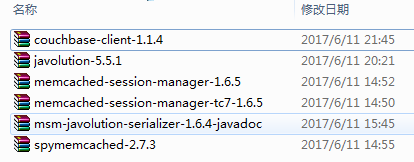
编辑$CATALINA_HOME/conf/context.xml,添加以下内容:
<Context path="/test" docBase="/usr/local/tomcat/webapps/test" reloadable="true">
<Manager className="de.javakaffee.web.msm.MemcachedBackupSessionManager"
memcachedNodes="n1:192.168.0.71:11211,n2:192.168.0.101:11211"
failoverNodes="n1"
requestUriIgnorePattern=".*\.(ico|png|gif|jpg|css|js)$"
transcoderFactoryClass="de.javakaffee.web.msm.serializer.javolution.JavolutionTranscoderFactory"
/>
</Context>
另一台tomcat上配置相同,修改failoverNodes="n2"
再次在前端访问haproxy代理地址:http://192.168.0.168/test,重复刷新页面,可以发现页面在tomcat-A和Tomcat-B之间轮换,但session ID与session创建时间不会改变:
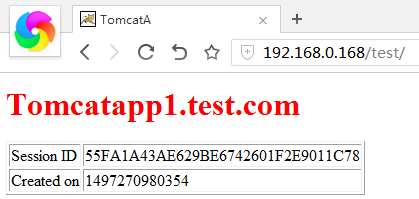
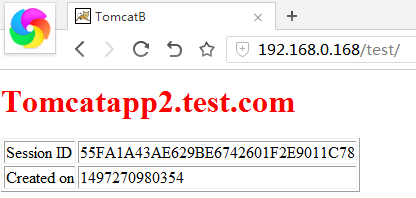
至此,实验成功。
总结:
实验过程前段进行顺利,最后的msm部署非常头疼,花了两个晚上才搞定,碰到的有缺少jar类库、context字段不生效导致页面404、两台tomcat相同配置文件和环境却一台正常一台跑不起来等奇葩问题,以上问题全部搞定后还是发现session不能同步。无奈了,甚至怀疑到是不是haproxy代理的问题,马上开干停用haproxy编译安装nginx做代理,问题依旧。。。。。今天回来试着把jdk从1.8回滚到1.7后,问题居然解决了。事实证明,谷歌是个好东西,要去翻墙,推荐一个我用了一年活好免费的VPN:green
欢迎讨论纠错,
Over!
- haproxy+nginx+tomcat+memcache实现动静分离、会话同步集群
- Tomcat(三) Tomcat安装配置:Tomcat+Nginx+keepalived 实现动静分离、Session会话保持的高可用集群
- Tomcat(三) Tomcat安装配置: Tomcat+Nginx+keepalived 实现动静分离、Session会话保持的高可用集群
- nginx+tomcat+memcache负载均衡动静分离
- Nginx+Tomcat实现负载均衡动静分离集群
- nginx+tomcat实现动静分离
- Nginx+Tomcat实现动静分离
- Nginx+Tomcat实现动静分离
- nginx+tomcat实现动静分离
- Nginx + Tomcat 实现动静分离
- Nginx + Tomcat 实现动静分离
- Nginx + Tomcat 实现动静分离
- Nginx+Tomcat实现动静分离
- Nginx + Tomcat 实现动静分离
- Nginx+Tomcat实现动静分离
- 转载 -- Nginx+Tomcat实现动静分离
- Nginx + Tomcat 动静分离实现负载均衡
- Nginx + Tomcat 动静分离实现负载均衡
- 欢迎使用CSDN-markdown编辑器
- Ext4 Howto
- toString & valueOf
- Canny边缘检测原理与C++实现(1)原理部分
- NOIP普及组复赛培训安排
- haproxy+nginx+tomcat+memcache实现动静分离、会话同步集群
- 面试题64. 数据流中的中位数
- JavaScript中8个常见的陷阱
- Redis Sentinel安装部署与常用操作
- 验证码的实现VerifyCodeUtils
- ArrayList源码分析
- easyui datagrid 控件全选
- 自定义带shape的TextView
- PAT (Basic Level) Practise (中文)


